

建模分析
抛光的金属产品渲染表现一直以来都是难点,也有很多同学表示为什么在Keyshot当中渲染出来的金属材质这么假。
其实提出这类问题的同学往往是陷入对渲染的误区里了,在实际的产品渲染项目当中,材质往往不是最难把控的,甚至大家平时在网上欣赏的一些干净的白底黑底产品渲染图,它们的材质其实并没有做到多复杂。
而真正对产品的渲染效果产生重大影响的,其实是照亮产品的环境灯光,通俗点讲,就是平时大神们口中讲的产品打光、产品布光。而金属产品之所以更难表现,就是因为金属材质对灯光有着很强的反射特性。使用网上的HDR资源去打光往往会显得乱,手动打光又无从下手,而且很容易就会使金属曝光,或者显得很灰,失去了金属的质感。
实际上打光是有着很多技巧的,在之前的一篇文章里我们就大致讲解过产品渲染打光跟不打光的对比,以及分享了一些打光的技巧,感兴趣的同学可以回去补补课哦,而今天这篇文章则将带领大家学习一下难度升级的金属水龙头打光渲染。
渲染步骤
01、打开水龙头渲染的文件,在正式开始打光之前,我们要先把构图跟材质大致定下来,在此基础上进行打光。在这个案例中我们定了主图和特写两个相机构图。

02、接下来简单调好材质,这里抛光的金属我们直接使用金属材质即可,粗糙度不需要修改,颜色可以稍微调灰一点,避免后面渲染曝光。
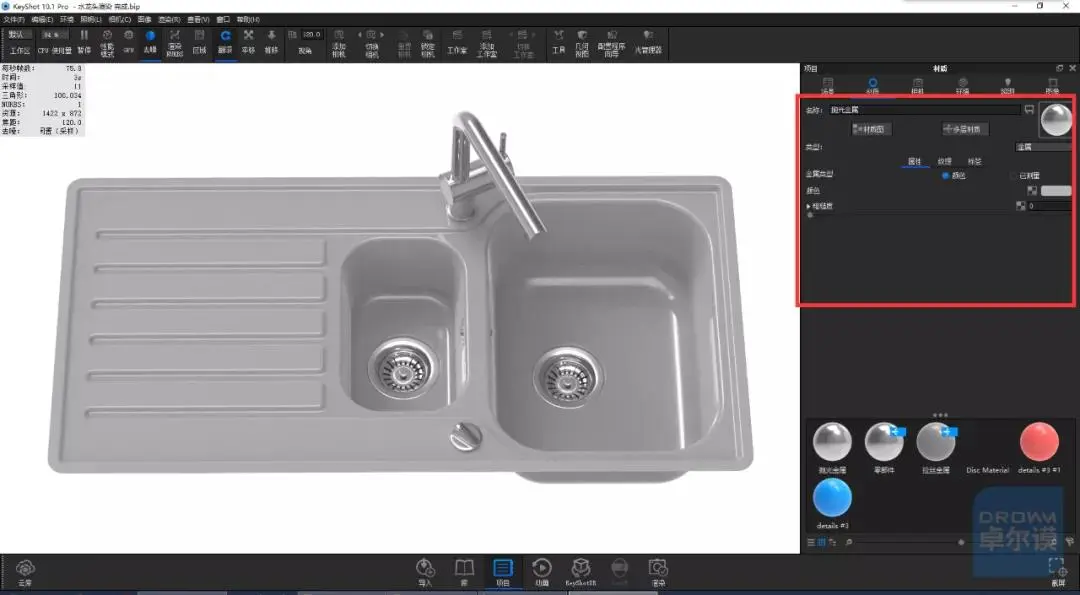
03、接着是水槽的拉丝金属。先用略微粗糙的金属做基本材质,然后打开材质图,找到拉丝节点,连接到金属材质的凹凸通道上,这里要注意贴图的大小和方向。
只提供了凹凸的拉丝纹理不会很明显,因此需要进一步地把拉丝节点作为金属材质的颜色,这里可以使用要计数的颜色节点调整拉丝的对比度,做出合理又清晰的拉丝纹理。
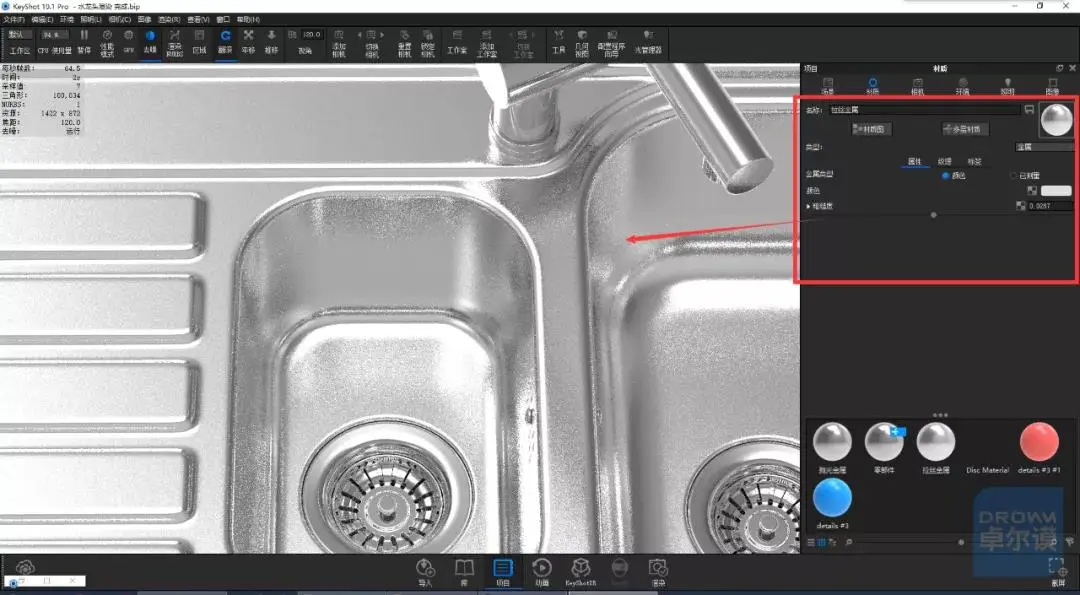
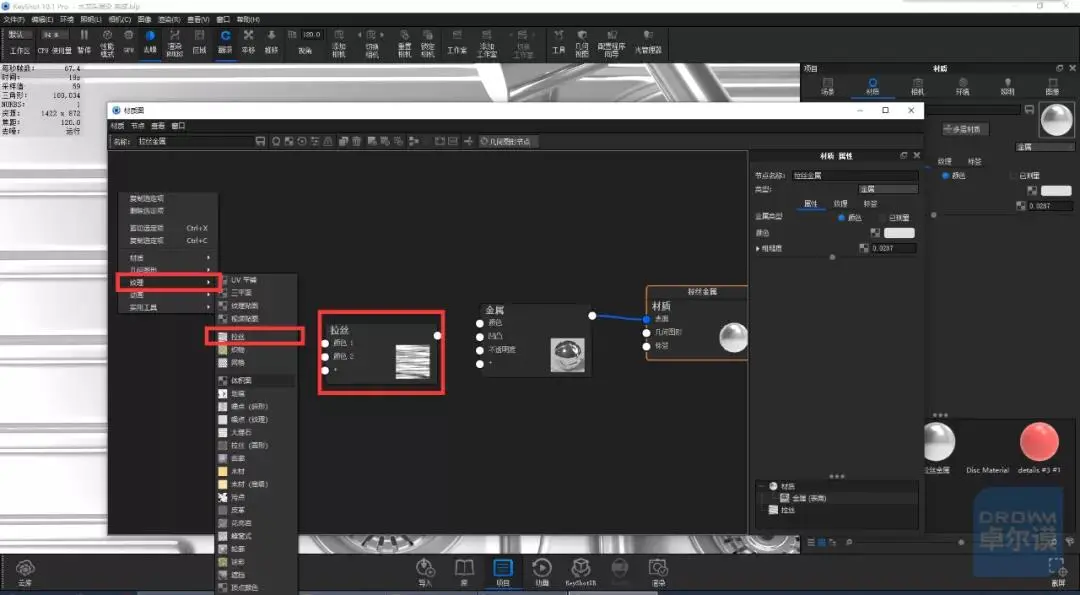
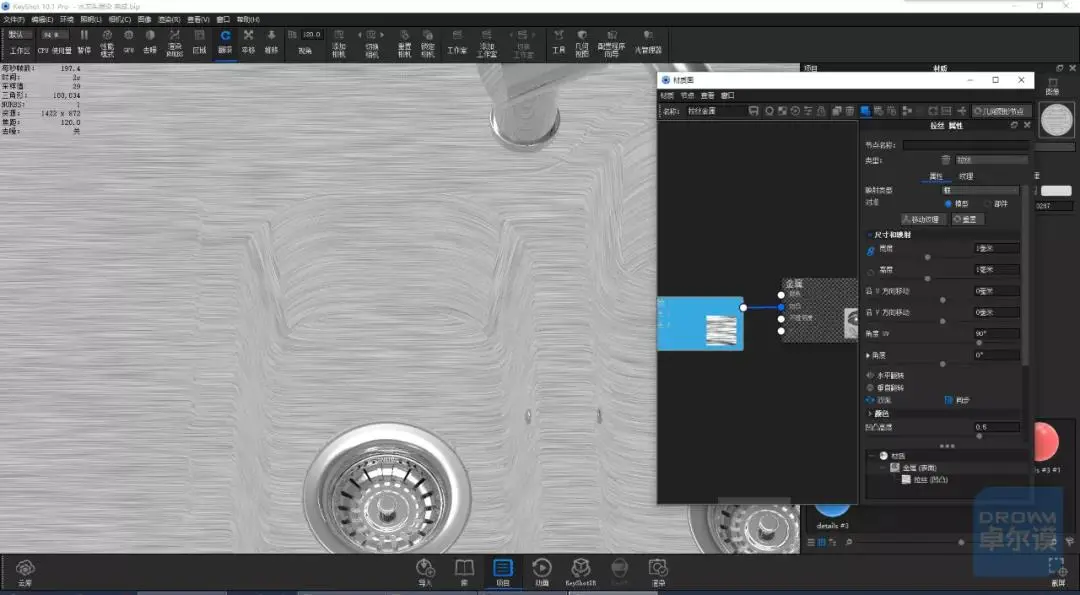
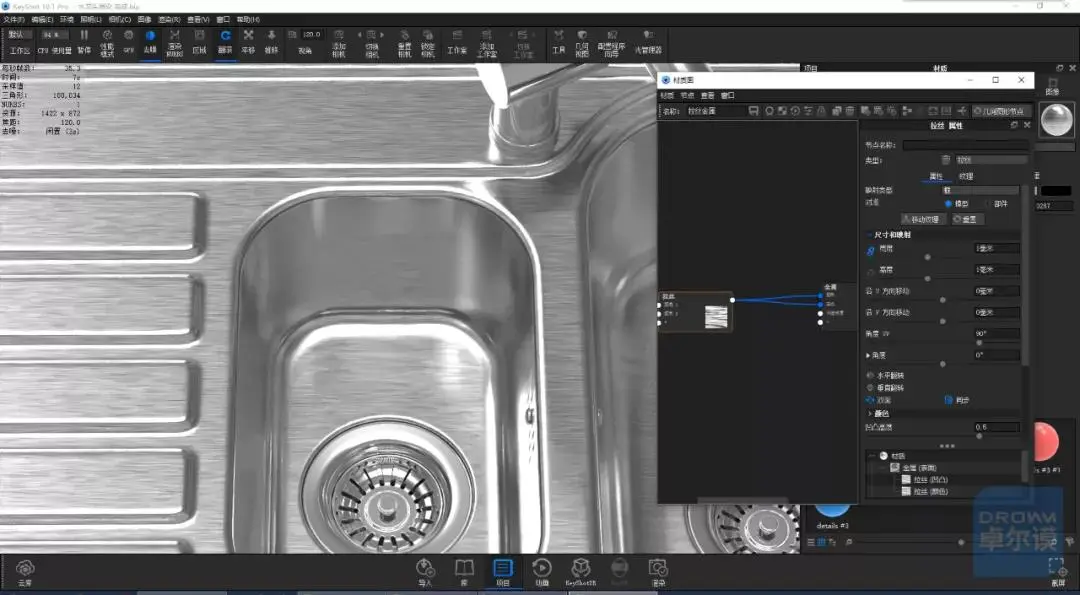
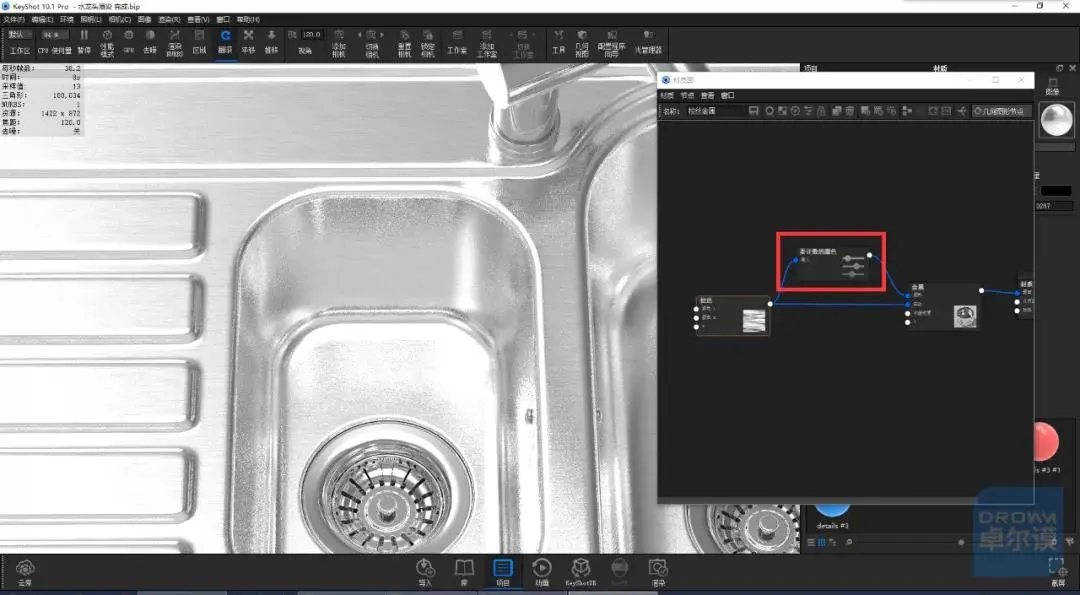
04、接下来就要开始打光了。一般的产品我们会从纯黑色的环境开始,但对于本案例中的这种抛光金属,也可以另辟蹊径,从纯白色的环境开始,通过遮光的方式进行打光。
首先是水槽的部分。先用深灰色的遮光板(混合模式改为:ALPHA)进行遮光,让水槽的转折能体现出来。然后在水槽的表面做出从左到右衰减渐变的遮光,避免表面显得太单调。

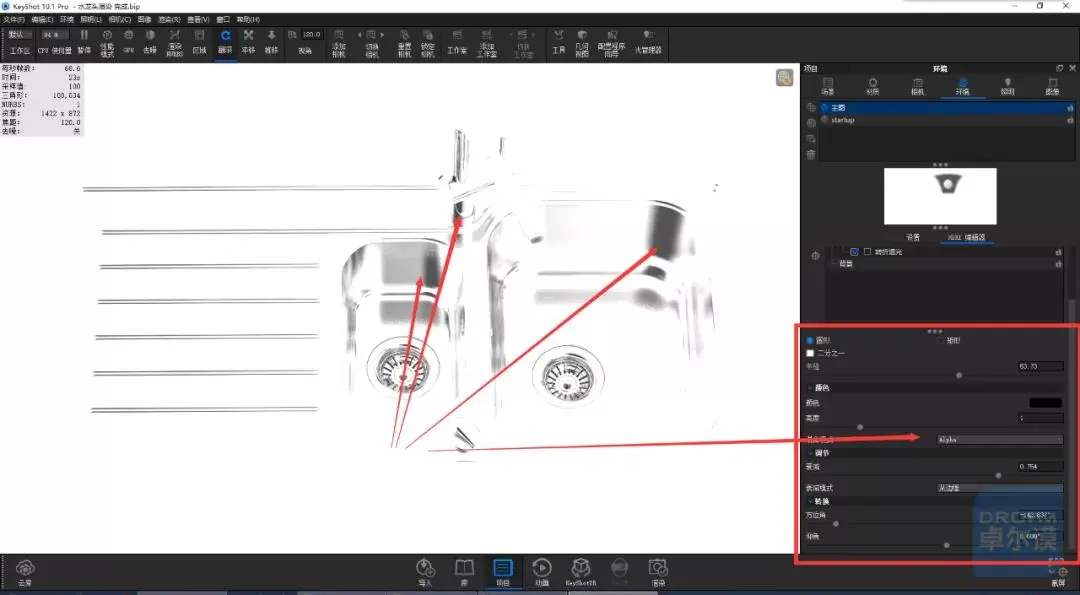
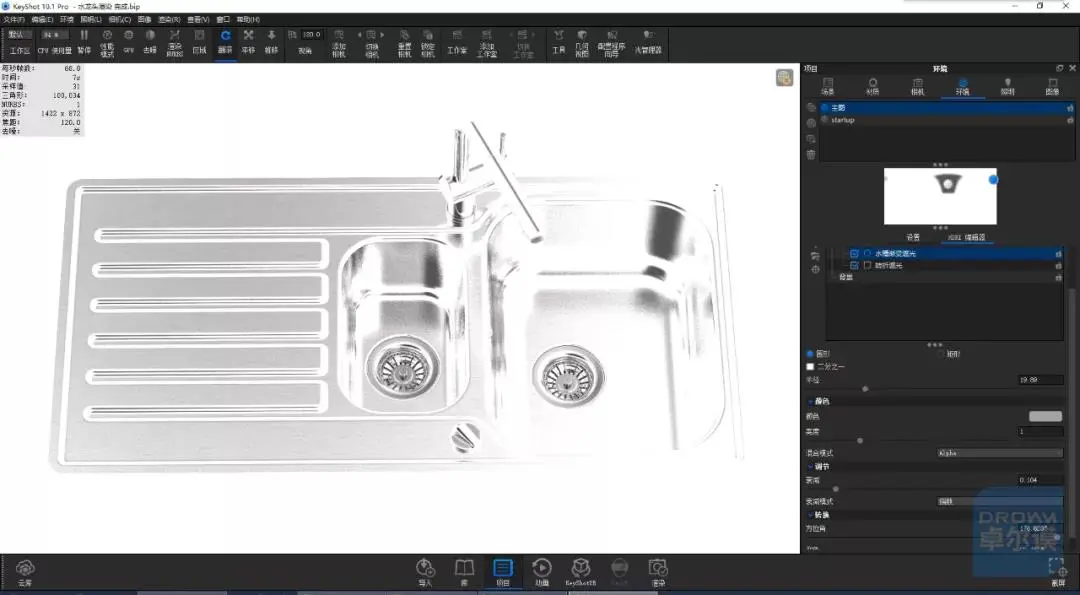
05、接下来就是水龙头的部分了。先确定好水龙头上最深色的遮光部分,用纯黑色的遮光板进行遮光。抛光的金属部件需要这种黑白对比很强烈的效果来体现质感。
然后则在另一侧做深灰色的遮光,进一步完善水龙头上的转折细节。不要忘了对水龙头跟水槽的连接部件也进行遮光处理。
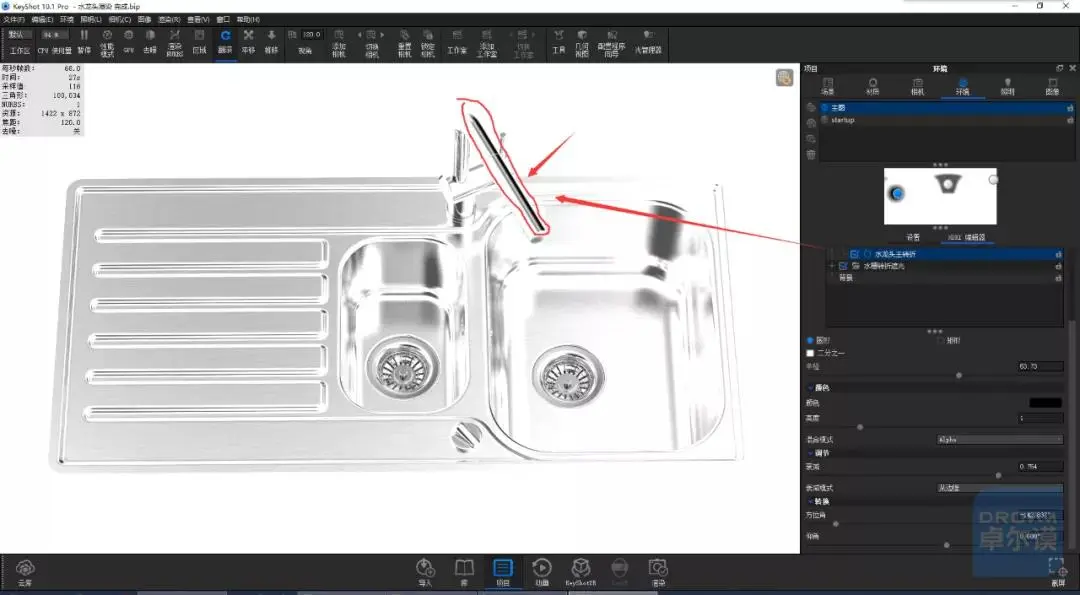
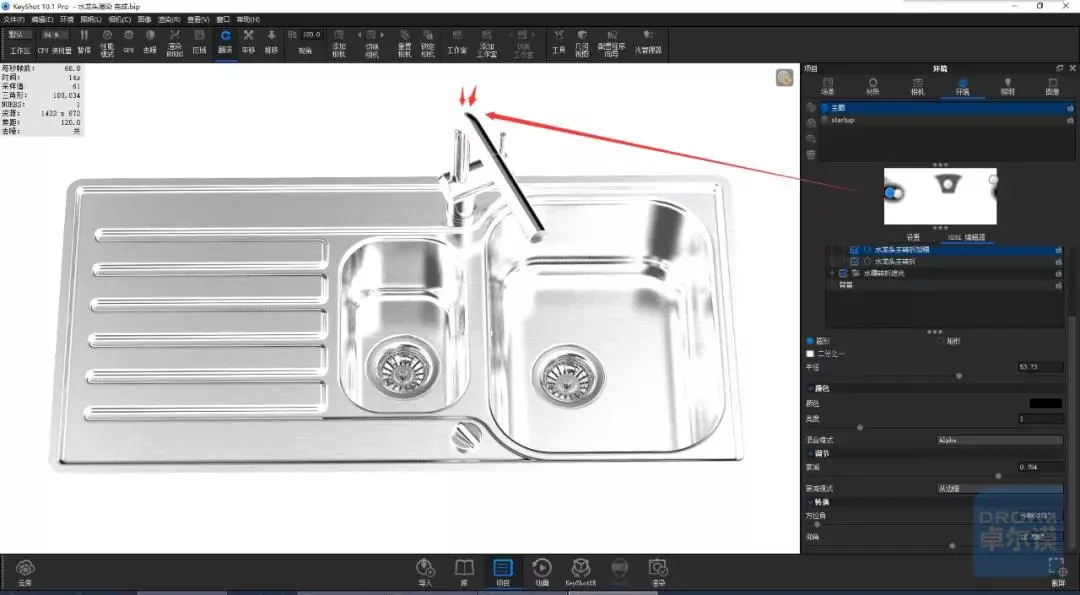
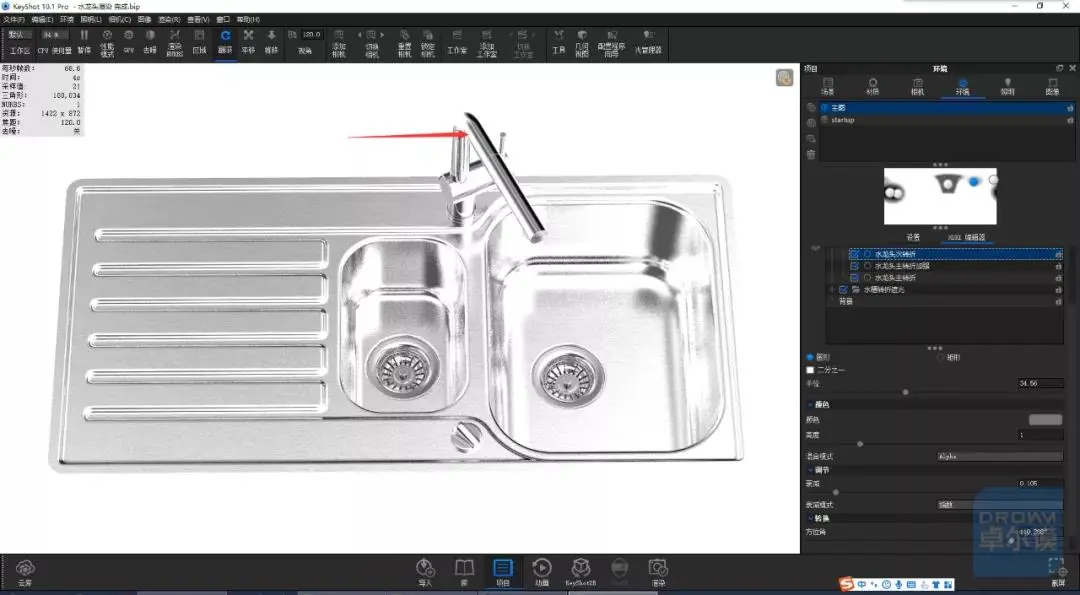
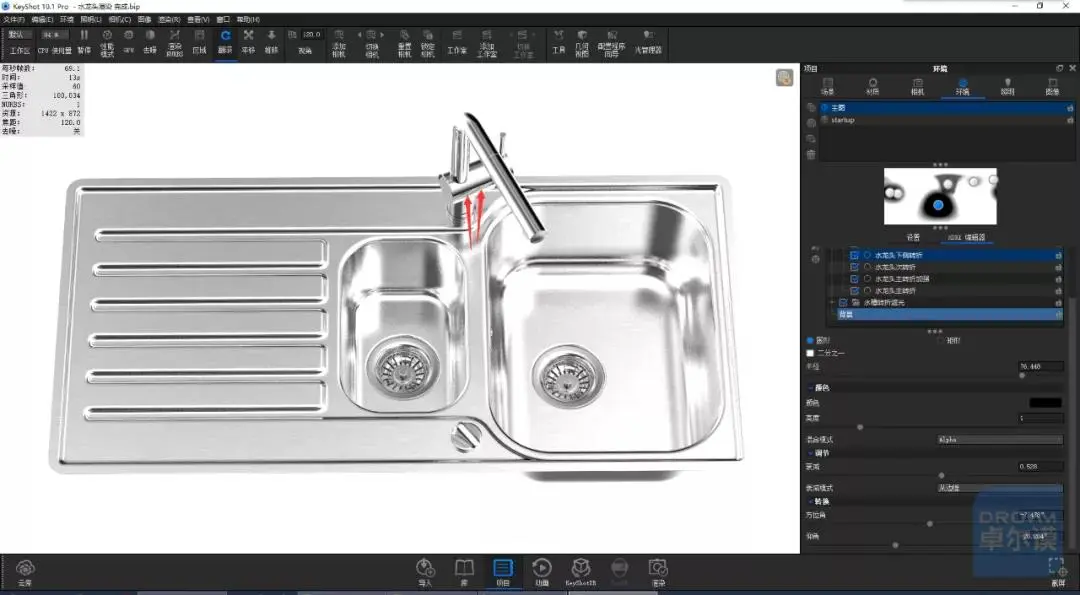
06、接下对水龙头的轮廓边缘也进行遮光处理,让其跟纯白色的背景区分开来。到这一步画面的光效已经基本定下来了,但还是有不少地方感觉曝光了,因此我们要做一些调色的处理。
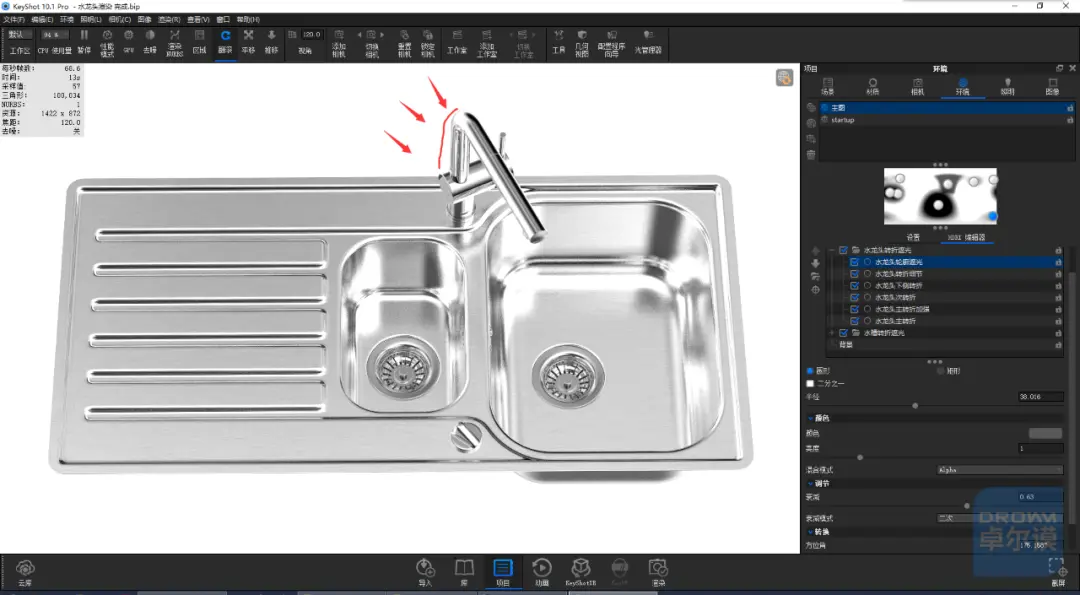
07、接下来进入到图像面板,使用摄影模式进行调色,压制一下金属的曝光,可以根据需要略微地调整画面白平衡,让金属看起来更冷,对比度也可以适当提高,增强金属质感。
还可以进一步的更改画面曲线,调整到合适的效果。此时由于从头到尾都是遮光,画面主要光效都来自于背景的纯白光,没有一个最强的主光源。画面可能会显得略暗,或者容易灰掉,这说明我们需要进行补光处理。

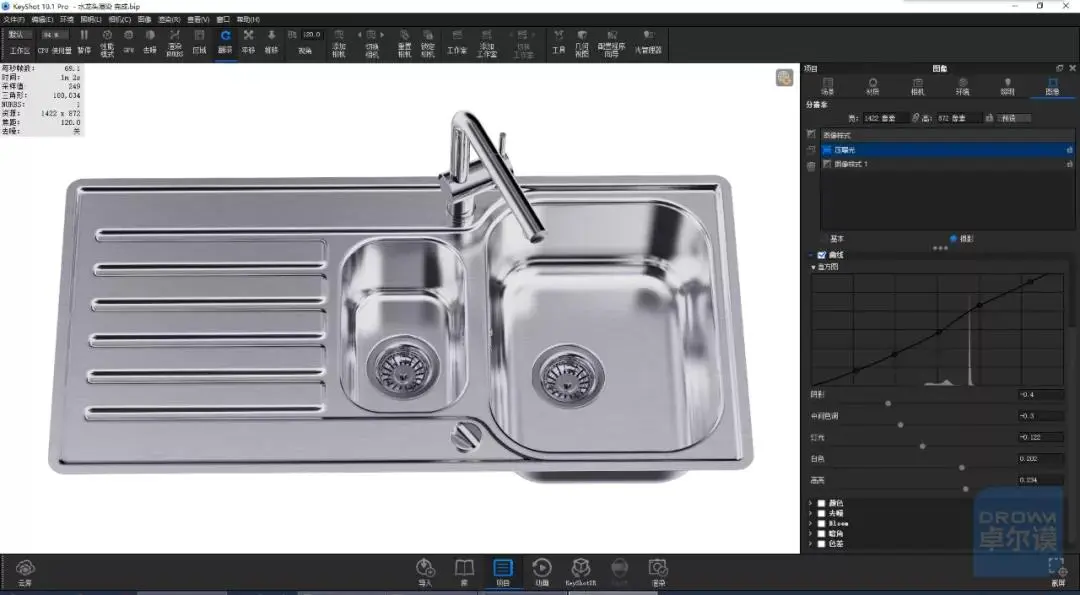
08、回到环境面板,进一步对画面光效进行处理。这次我们要制作整个环境的主光源,先从水龙头的亮面开始,确保这里是产品中最亮的地方,增强画面层次感。
接着对整个水槽的顶面也做略暗于水龙头亮面的补光,这时画面的亮-亮灰-深灰-暗的层次感就做出来了,整个画面的感觉自然也就做好了。
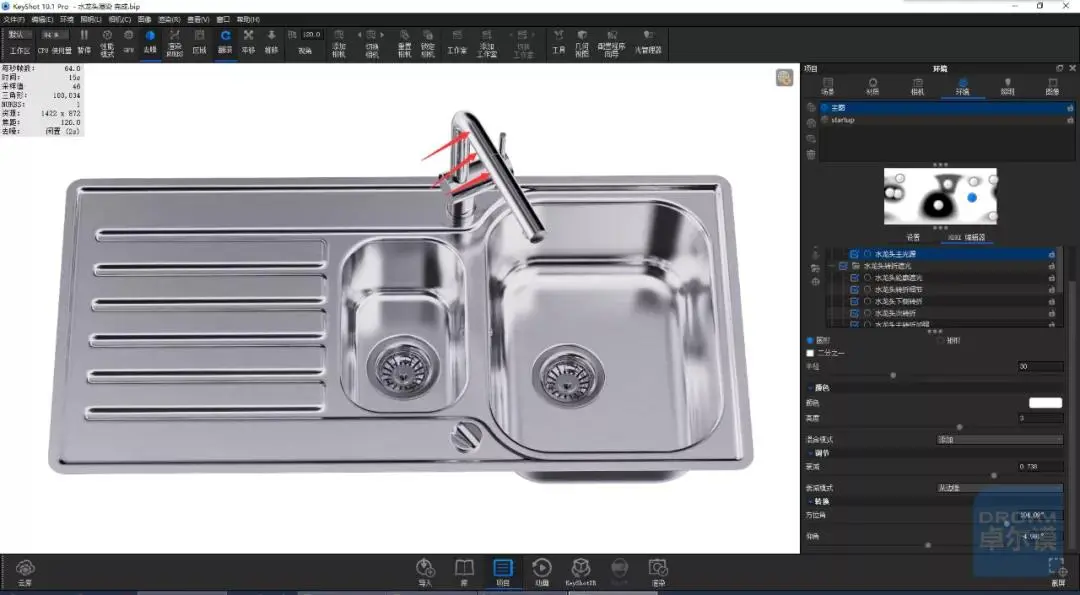
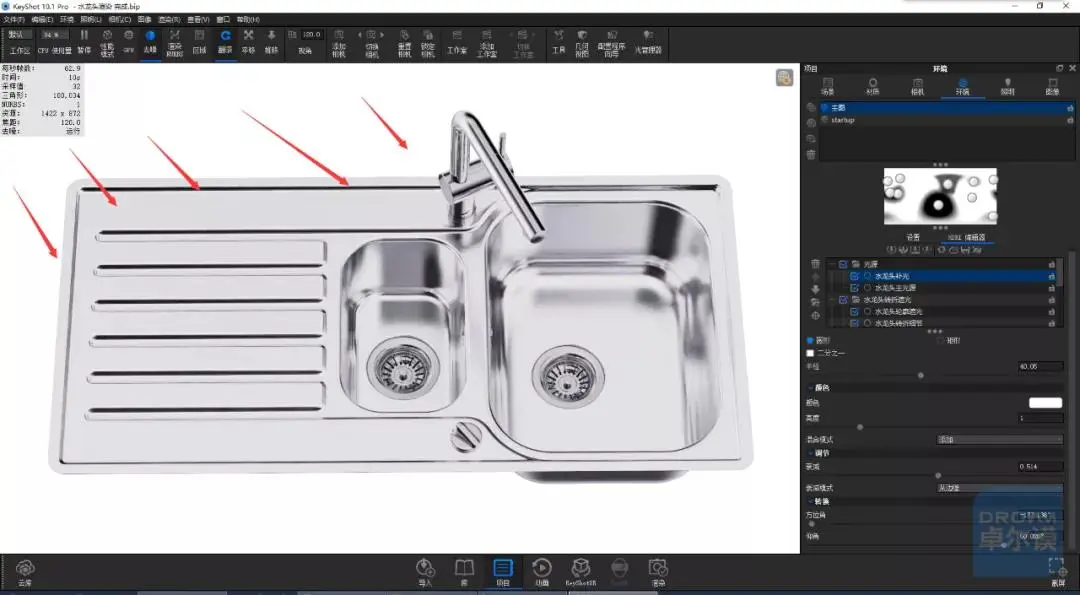
09、接着是水龙头前侧的一点光效瑕疵细节,让水龙头前侧的效果显得很乱,且边缘的颜色也跟水槽融在一起了,这里不太好用环境遮光进行处理。
因此通过添加面片的方式进行遮光处理。记得给遮光面片赋予自发光材质让其变得相机不可见即可。完成这一步后主效果图的光效就会显得非常干净了。

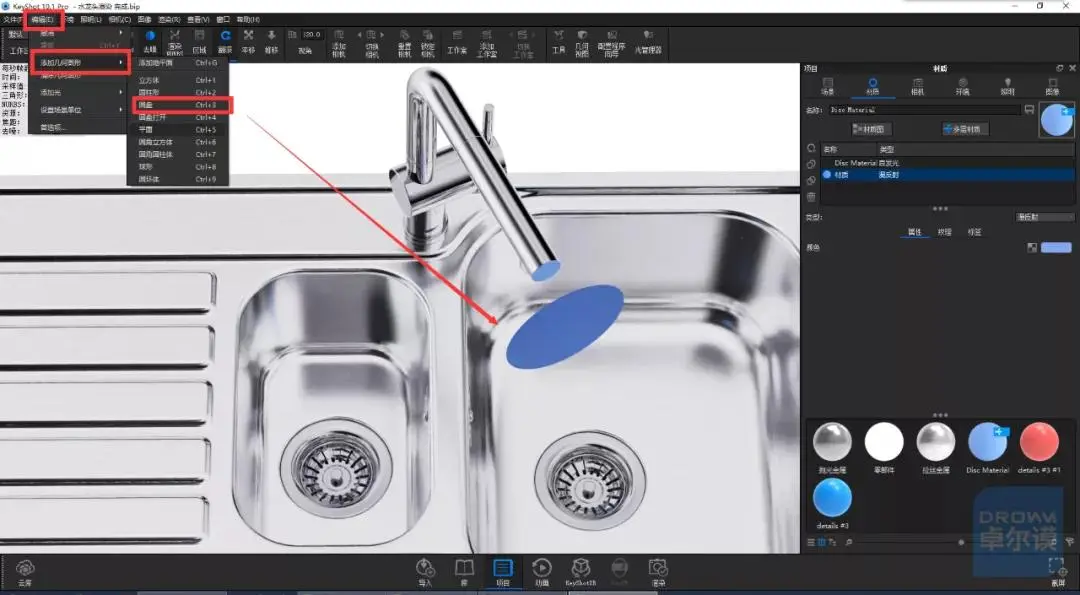
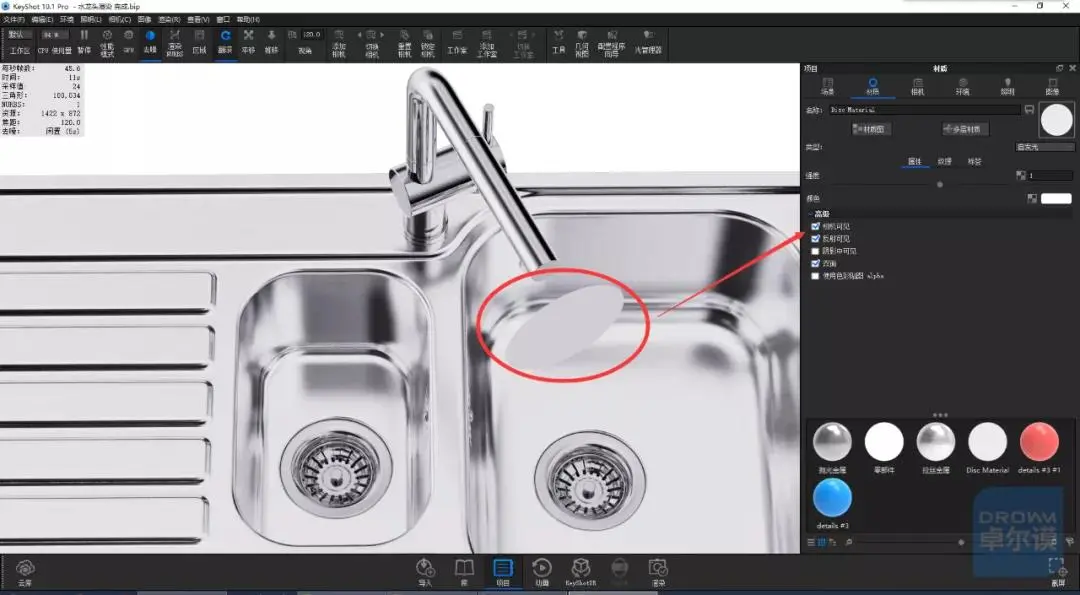
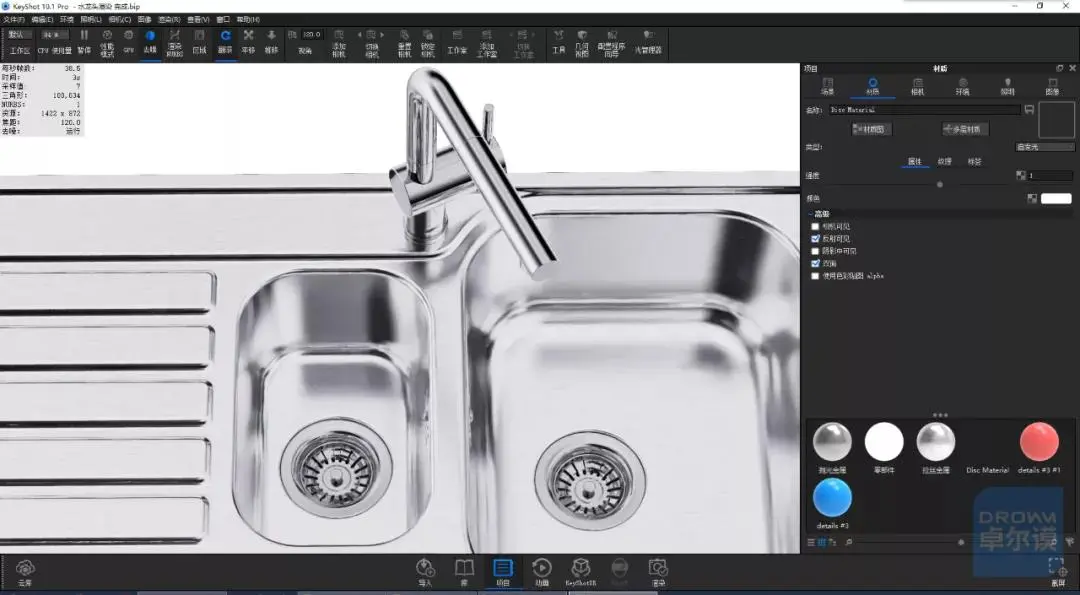
10、最后我们会发现在渲染特写构图时,添加的面片会被反射处理,因此在渲染特写的相机构图时把面片隐藏掉即可。
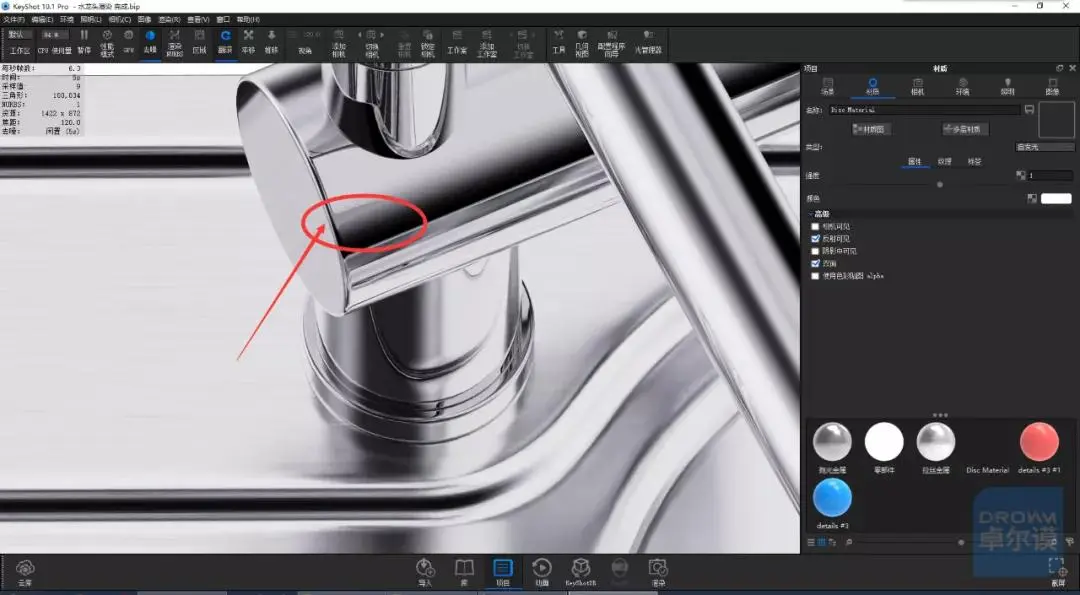
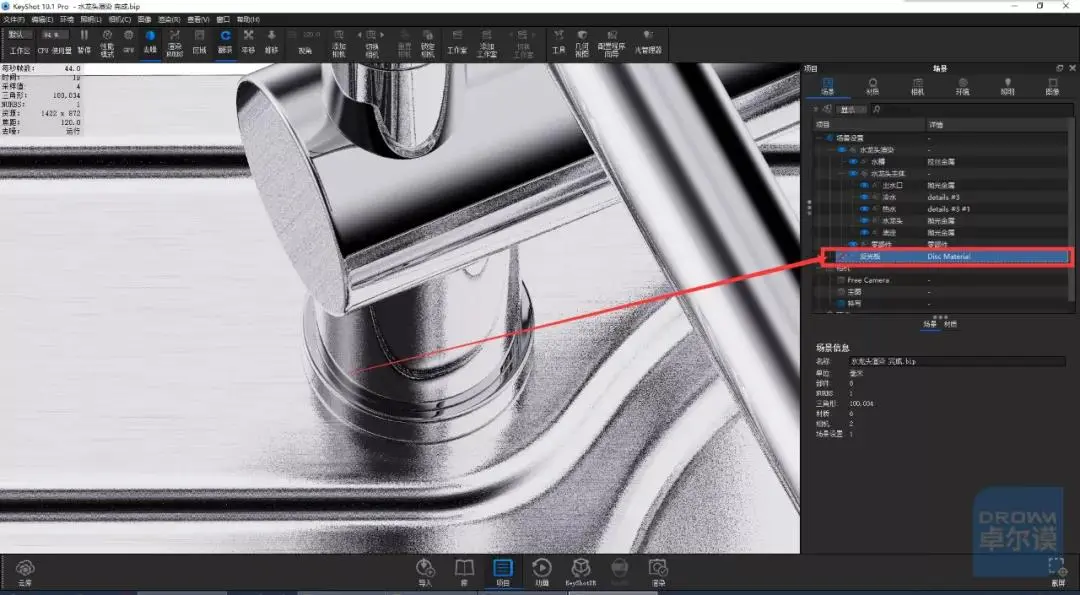
最终效果


好啦 今天的教程就分享到这里了,感兴趣的小伙伴可以跟着老师的教程一起练习一下哦。需要模型可以在评论区留言,也可以分享一下自己的看法。拜拜~